Importa File
|
L'importazione di un File nella sezione Transazioni avviene tramite la selezione del tasto funzione  "importa". "importa".
Si visualizzerà la seguente schermata: 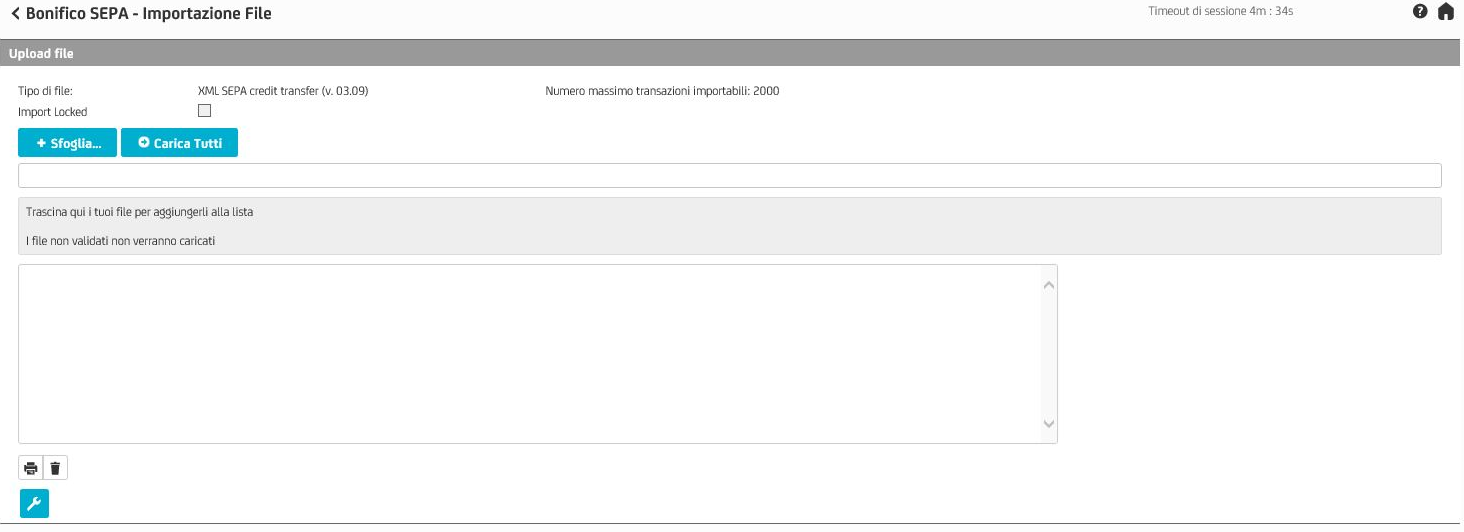
In alternativa, grazie alla nuova funzionalità "Drag&Drop", i file possono essere trascinati (da desktop o cartella) nell'apposita area grigia "Trascina qui i tuoi file per aggiungerli alla lista". Il file può essere rimosso dalla lista tramite il tasto "Rimuovi". 

E' possibile importare il singolo file tramite il pulsante "Carica", oppure importare tutti i file della lista cliccando il tasto "Carica tutti". 
Il bollino presente accanto al nome del file indica:
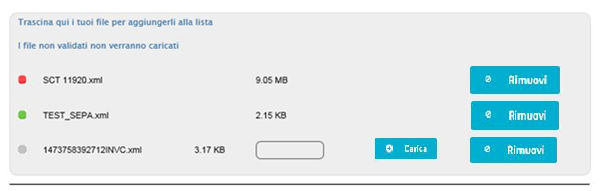
Al termine del caricamento sarà presente un solo pulsante accanto al file importato: "Rimuovi" che consentirà di rimuovere il file dalla lista (Il file importato non sarà eliminato). Il tasto "Cancella Messaggi" consentirà di pulire l'area dai messaggi. 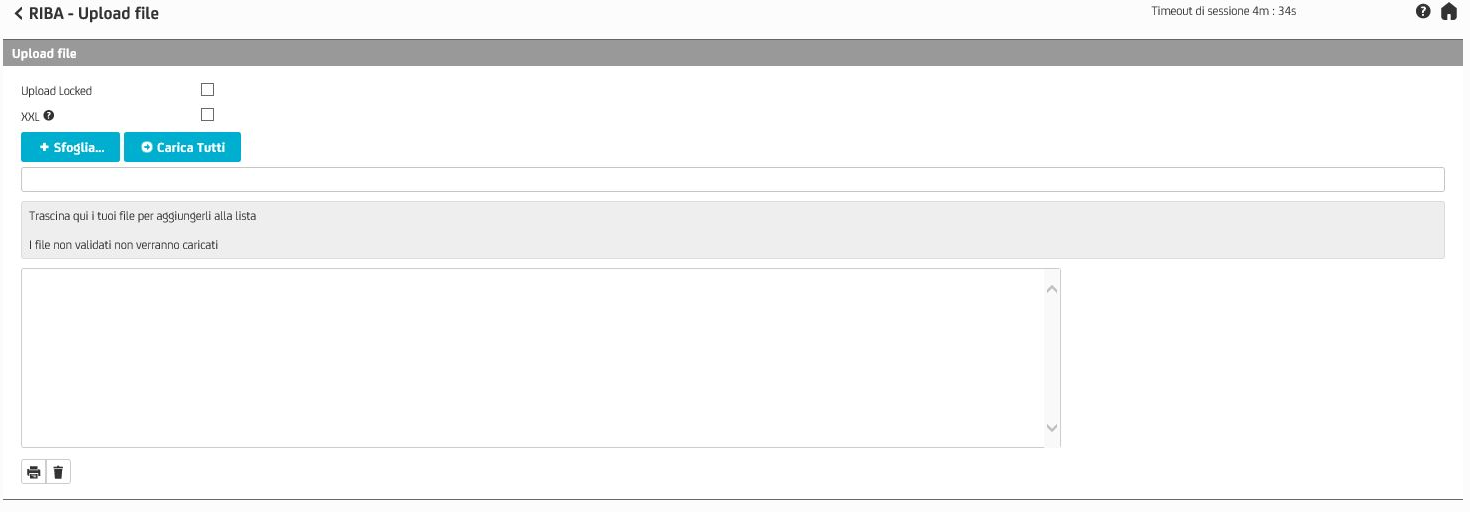
E' possibile esportare in pdf i messaggi tramite il pulsante di stampa 
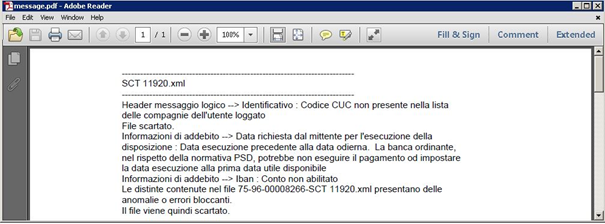
NB. Selezionando l'opzione  "Import Locked", la transazione caricata viene viene
bloccata e quindi può essere solo cancellata o firmata, senza la possibilità di modifiche. Questa transazione è visualizzata nella tabella specifica con il lucchetto "Import Locked", la transazione caricata viene viene
bloccata e quindi può essere solo cancellata o firmata, senza la possibilità di modifiche. Questa transazione è visualizzata nella tabella specifica con il lucchetto
 . .
|